7 najlepszych sposobów przesyłania plików z komputera na komputer
Opublikowany: 2022-02-13Chcesz przenieść pliki z komputera na komputer? Udostępnianie plików jest zawsze niezbędną funkcją dla wszystkich urządzeń, w tym komputerów. Powodów może być wiele, na przykład ktoś chce przenieść pliki ze swojego starego na nowy komputer, a inni chcą udostępniać pliki znajomym za pośrednictwem komputera i nie tylko. W każdym razie udostępnianie plików jest teraz znacznie łatwiejsze.
Na przykład uwielbiam podróżować, więc podczas podróży miałem tysiące zdjęć, które są bezpiecznie przechowywane na komputerze jednego z moich znajomych. Pewnego dnia sam podarowałem komputer i pomyślałem, że mam pełne dane na moim pulpicie. Tak, jest wiele usług udostępniania jak Dysk Google, Dropbox i iDrive ( łącze z rabatem 75% ), które zużywają zarówno dane, jak i czas. Co więcej, trzeba pobrać wszystko bezbłędnie, prawda?
Bez względu na to, ile danych ma zostać przesłanych, chce się to zrobić w mgnieniu oka, nie tracąc żadnej części danych. Istnieje wiele programów i metod, które pomagają w udostępnianiu plików między komputerami, a następujące to niektóre z tradycyjnych metod, które były powszechnie znane wszystkim. Według naszego doświadczenia ta lista była w najlepszym wydaniu.
Jeśli potrzebujesz najlepszego rozwiązania do przesyłania plików, proponuję EaseUS Todo PCTrans. Przesyłasz pliki między dwoma komputerami za pomocą jego bezpłatnej wersji. Jeśli potrzebujesz więcej funkcji, takich jak przesyłanie plików między większą liczbą komputerów, przesyłanie programów itp., Musisz kupić jego wersję pro.
Spis treści
Metody przesyłania plików z komputera na komputer
Oto niektóre z bardziej popularnych i prostszych sposobów błyskawicznego przesyłania plików między dwoma komputerami.
1. Korzystanie z pamięci zewnętrznej
Prawdopodobnie tak robi większość ludzi. To takie proste, przypnij pendrive do komputera znajomego i skopiuj potrzebne dane. Przypnij to samo urządzenie pamięci masowej za pomocą portów do komputera i wklej skopiowane dane.
Korzystanie z pendrive'a / dysku twardego lub dowolnego zewnętrznego urządzenia pamięci masowej jest podobne. Jedyne rzeczy związane z tą metodą to:
- Ile danych ma zostać przesłanych i czy nasze przechowywanie jest wystarczająco dobre!
- Kopiuj wklej
Przeczytaj także: 6 wskazówek, jak przyspieszyć transfer plików USB
Można użyć dowolnego w zależności od rozmiaru danych. Jest to również szybki proces, ale pamiętaj, że zmniejsza się prędkość przesyłania dużych bajtów danych.

2. Korzystanie z kabli transferowych
Korzystanie z dysków i napędów wymaga czasu, ponieważ wiąże się z kopiowaniem i wklejaniem. Dane muszą być przesyłane między 3 dyskami dla powyższej metody. Kable transferowe skracają czas i działają tutaj.
Jeśli chcesz udostępniać pliki komputerowi z oknem, lepszym rozwiązaniem będzie uzyskanie kabla do przesyłania danych. Po prostu podłącz komputer za pomocą kabla do przesyłania danych i udostępniaj pliki. Komputery z tymi samymi portami lub z portem USB 3.0 działają szybciej.
To samo dotyczy użytkowników komputerów Mac, co można zrobić za pomocą kabli Apple. Pobierz kabel obsługiwany przez komputery Mac zamiast systemu Windows One.

Aby udostępniać pliki między systemami Windows i Mac lub Linux, potrzebny jest skrosowany kabel Ethernet
3. Korzystanie z usług udostępniania online
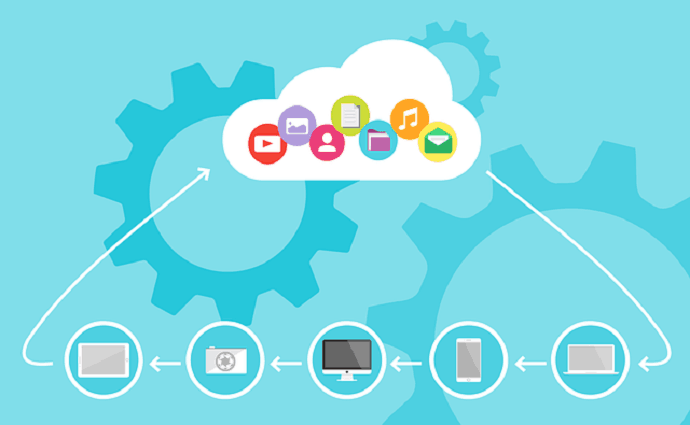
Dodanie tego do listy nie jest konieczne. Ta metoda obejmuje przesyłanie, udostępnianie i pobieranie, które zwykle pochłaniają dużo danych i czasu. Co więcej, musisz potrzebować dobrze działającego połączenia internetowego. Dysk Google, Dropbox i iDrive ( łącze z rabatem 75% ) to tylko niektóre z przykładów. Zwykle są one używane do udostępniania plików między członkami grupy, dlatego nie jest zalecane w przypadku transferu One-One. Zignoruj to.
(Nie zalecane dla żadnego w tym przypadku)
- Zalecane do przeczytania: Jak udostępniać pliki na Dysku Google z komputera i urządzenia mobilnego
4. Wysyłanie plików przez FTP
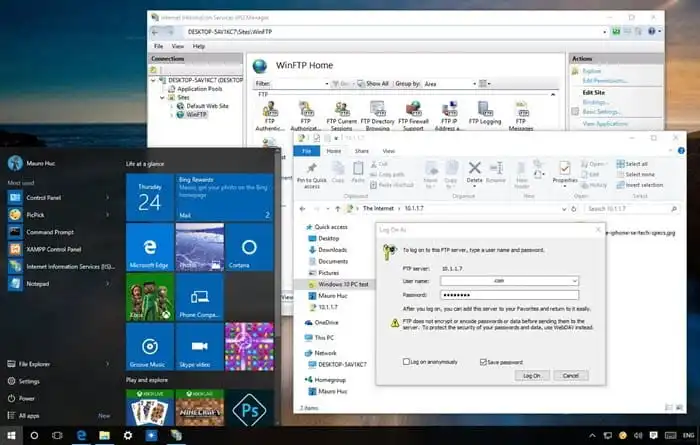
Udostępnianie plików przez FTP to stara metoda pracy, która jest bardziej podobna do pracy z pocztą e-mail. Ten proces może być nieco chaotyczny dla początkujących, ponieważ przesyłanie przez FTP jest jak posiadanie prywatnej chmury. Szczerze mówiąc, jest to trochę techniczne, a początkujący mogą trzymać się z daleka, jeśli nie zadzierasz z technicznymi rzeczami.
5. Grupa robocza systemu Windows
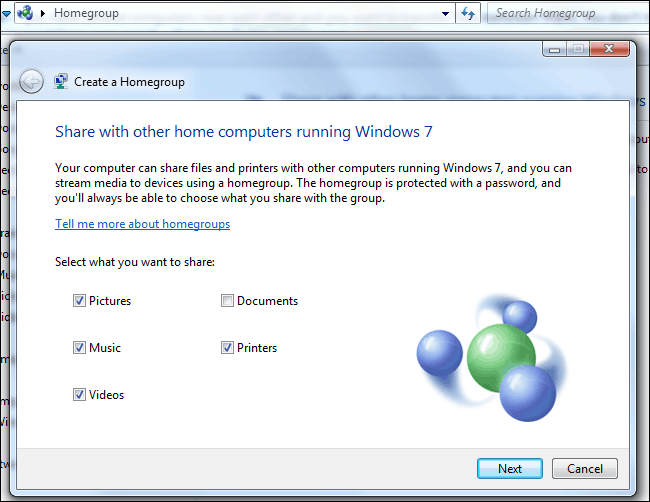
Windows Work Group, być może pamiętasz to jako najbardziej skomplikowaną technicznie rzecz w przeszłości. Ale w jakiś sposób Microsoftowi udało się uprościć proces przesyłania między komputerami z systemem Windows. Ta metoda jest szeroko stosowana w domowych i małych sieciach. Teraz jest prostsze.

- Wyszukaj grupę domową przy użyciu domyślnego wyszukiwania systemu Windows
- Utwórz grupę domową i zezwól na uprawnienia zgodnie z potrzebami.
- Wyświetla hasło, które ma być udostępniane innym komputerom.
- Rozpocznij udostępnianie między siecią domową i małymi sieciami na komputerach z systemem Windows.
6. Wysyłanie plików przez Bluetooth
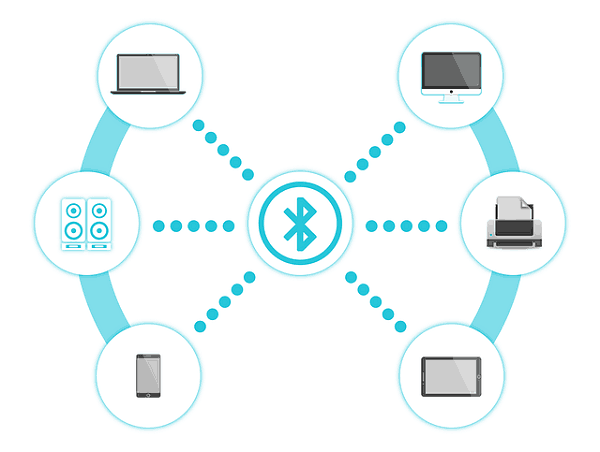
Myślę, że używaliśmy go w smartfonach już w 2000 roku! Obecnie większość urządzeń ma wbudowaną funkcję Bluetooth i mam nadzieję, że nie była to najbardziej nieużywana funkcja, co również jest dobrym znakiem. Tak, można przesyłać pliki między komputerami za pomocą funkcji Bluetooth
- Przeczytaj także: Jak podłączyć głośnik Bluetooth do systemu Windows 7
Pamiętaj, że oba komputery muszą być wyposażone w funkcję Bluetooth, a fakt, że udostępnianie przez Bluetooth jest naprawdę powolny w porównaniu do wszystkich metod.
Ustawienia włączenia Bluetooth mogą się różnić w zależności od urządzenia, a ta metoda przesyłania nie jest w żadnym wypadku zalecana.
7. Udostępnianie plików za pomocą oprogramowania
Bluetooth był wtedy jedyną metodą przesyłania plików w smartfonach. Jednak wiele aplikacji, takich jak udostępnianie, powstało, rozwiązując problemy z Bluetooth. Większość z tych programów działa dobrze ze wszystkimi systemami operacyjnymi, a najlepsze z nich są następujące.
7.1.Udostępnij to
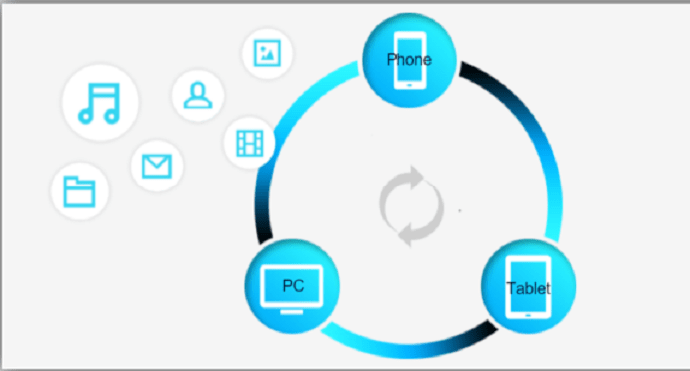
Jedno z najpopularniejszych programów grupy Lenovo do błyskawicznego przesyłania plików. Więcej może użyć tego do przesyłania plików między Androidem a komputerem. Zaskakująco działa dobrze w przypadku udostępniania między dwoma komputerami.
- Przeczytaj także: Jak korzystać z udostępniania na komputerze, aby przesyłać pliki do / z telefonu komórkowego
Miał prosty i bezpośredni interfejs. Komputer musi być podłączony.
- Zainstaluj aplikację SHAREit na obu komputerach
- Po instalacji otwórz aplikację i kliknij „Połącz z komputerem” (Połącz z komputerem, do którego chcesz wysłać).
- Zaakceptuj żądanie na innym komputerze.
- Po połączeniu jesteś gotowy do udostępniania.
Niestety nie był dostępny dla komputerów Mac.
7.2.Feem

Feem jest drugim na naszej liście, który potrafi przesyłać pliki w krótszym czasie. Jest to oprogramowanie obsługiwane przez dodanie, które ma dobrą politykę bezpieczeństwa. Działa na wszystkich urządzeniach i systemach operacyjnych. Co więcej, udostępnia pliki poprzez samodzielne włączenie hotspotu.
- Wszystkie przesyłane pliki są szyfrowane za pomocą TLS.
- Brak roli innych serwerów.
- Komputery muszą znajdować się w tej samej sieci.
- Zainstaluj Feem na obu komputerach i mogą się nawzajem wykryć automatycznie.
- Wykorzystuje przeciąganie i upuszczanie, co jest całkiem niesamowite.
Darmowa wersja jest ograniczona do urządzeń, a wykrywanie komputera wymaga czasu.
7.3.Dowolna wysyłka

Any Send jest bardziej podobne do Feem. Używa Wi-Fi do udostępniania plików między komputerami i jest obecnie niedostępny dla wersji iOS.
- uruchomić dowolne wydatki na oba systemy.
- Skopiuj wymagane pliki i foldery.
- Otwórz dowolne wydatki z paska adresu i podziel się z innym komputerem.
- Zaakceptuj pliki na innym komputerze i gotowe.
Jest nieco powolny w porównaniu z powyższymi metodami oprogramowania.
7.4.EaseUS Todo PCTrans
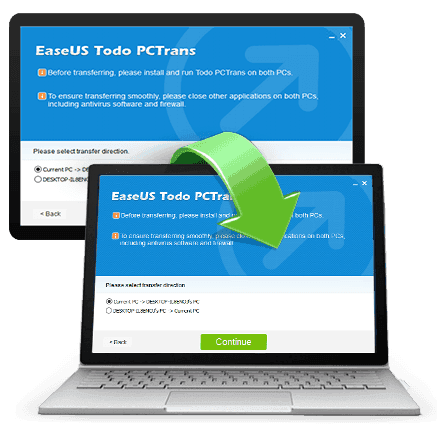
EaseUs Todo PCTrans to darmowe oprogramowanie, które pomaga przesyłać pliki z komputera na komputer. Ma również wersję premium, która pomoże Ci przesyłać pliki między wieloma komputerami (tj. więcej niż dwoma komputerami). Do przesyłania plików możesz użyć Wi-Fi lub Internetu. Możesz przesyłać foldery, pliki, filmy, dokumenty, zdjęcia itp. Pomoże to nie tylko w przesyłaniu plików, ale także przeniesiesz programy z komputera na komputer.
Oferta: Nasi czytelnicy otrzymują specjalną 30% zniżkę na EaseUs Todo PCTrans i na wszystkie produkty EaseUs. Odwiedź tę stronę z kuponami rabatowymi EaseUs, aby uzyskać kod kuponu.
- Może Ci się spodobać: 4 super przydatne wskazówki dotyczące przesyłania plików z Androida na komputer
- Jak przesyłać pliki z komputera PC na komputer Mac
Do Ciebie:
Mam nadzieję, że masz dobry wybór metod do wyboru. Wszystkie wyżej wymienione metody są używane osobiście i udostępniane tutaj. Czasami zależy to również od rodzaju plików i urządzeń. Sprawdź dokładnie przed użyciem dowolnego narzędzia. Używaj go zgodnie ze swoimi wymaganiami.
Jeśli lubisz te metody przesyłania plików z komputera na komputer, udostępnij je znajomym. Śledź whatvwant na Facebooku i Twitterze.
